Minecraft のマルチプレイヤーが PC で動作しない
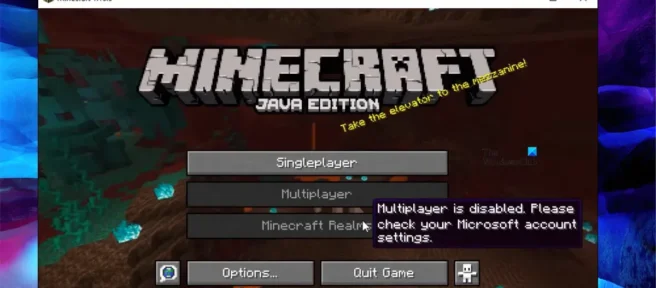
マインクラフトは、世界で最も人気のあるゲームの 1 つです。その人気の主な理由の 1 つは、ユーザーが友達と遊ぶように誘うという事実です。現在、多数の苦情によると、Minecraft Multiplayer がPC で動作していません。オンライン サーバーに接続すると、次のエラー メッセージが表示されます。
マルチプレイヤーは無効です。Microsoft アカウントの設定を確認してください。
または
Microsoft アカウントの設定が原因で、オンライン マルチプレイヤー ゲームをプレイできません。
この投稿では、この問題を簡単に解決する方法について説明します。
Minecraft のオンライン モードが無効になっているのはなぜですか?
Minecraft のマルチプレイヤー オプションが無効になっている場合、Xbox または Microsoft プロファイルが正しく設定されていない可能性があります。最初に、18 歳以上であることを確認する必要があります。そうでない場合、マルチプレイヤー ゲームをプレイできません。Xbox の設定で、[マルチプレイヤー ゲームに参加できます] オプションを有効にしてください。インターネットが遅い、Minecraft サーバーが機能していないなどの理由が他にもあります。すべての理由を修正するには、以下の解決策に従うことをお勧めします。
Minecraft のマルチプレイヤーが PC で機能しない問題を修正しました。
Minecraft Multiplayer が Windows PC で動作しない場合は、所定の解決策に従ってください。
- インターネット接続を確認してください
- Minecraft サーバーの状態を確認する
- 年齢が 18 歳以上に設定されていることを確認してください
- Xbox プロフィールの設定を変更する
- MOD なしで Minecraft を実行する
- Minecraft がファイアウォールを通過できるようにする
それらについて詳しく話しましょう。
1] インターネット接続を確認してください
インターネットにアクセスできないため、まずインターネット接続を確認してください。帯域幅が低くないことを確認する必要があります。インターネット速度をテストするには、前述のインターネット速度テスターのいずれかを使用してください。スループットが低い場合は、ルーターの電源を切り、プラグを抜いて、少し待ってから、もう一度差し込んで、もう一度差し込んで、問題が解決したかどうかを確認してください。帯域幅がまだ低い場合は、ISP に連絡して、問題を解決するよう依頼してください。
2] Minecraftサーバーのステータスを確認する
次に、接続するサーバーのステータスを確認し、ダウンしているかどうかを確認します。ダウン検出器の 1 つを使用して、サーバーのステータスを確認できます。うまくいかない場合は、問題が解決するのを待つしかありません。一刻も早く解決されることを祈りましょう。
3] 年齢が 18 歳以上に設定されていることを確認します。
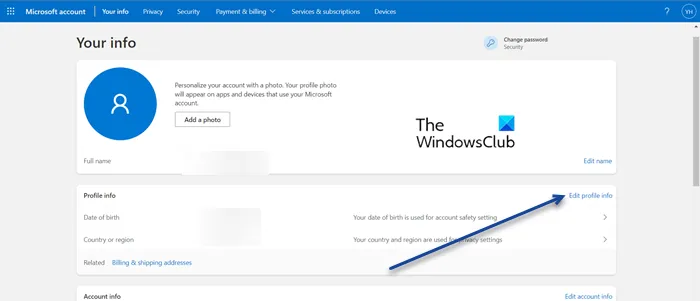
Minecraft では、18 歳以上のユーザーはマルチプレイヤー ゲームをプレイできません。生年月日が 18 歳未満の場合は、Microsoft の設定を調整して生年月日を変更する必要があります。同じことを行うには、account.microsoft.comに移動し、資格情報を使用してサインインし (必要な場合)、[プロファイル情報] の下の [プロファイル情報の編集] をクリックして、生年月日を変更します。変更後、問題が解決したかどうかを確認してください。
4] Xbox プロフィールの設定を変更する
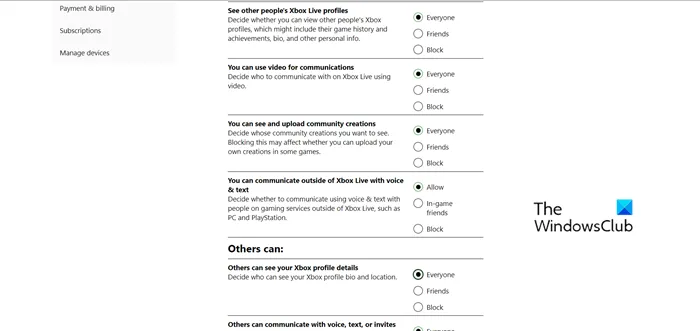
年齢が問題でなかった場合は、Xbox プロフィールの設定を確認し、設定が正しくないかどうかを確認してください。Xbox プロフィールが正しく設定されていない場合は、プロフィールを変更して問題を解決します。所定の手順に従って、同じことを行います。
- Microsoft アカウントにサインインします (account.microsoft.com に移動します)。
- 下にスクロールして [あなたのプロフィール] を見つけ、[Xbox プロフィール] ボタンをクリックします。
- [プライバシー設定]ボタンをクリックします。
- 次に、各オプションを「Everyone」と「すべてのロックされた設定を許可する」に設定します。
- 最後に、[送信] ボタンをクリックします。
Minecraft Multiplayer サーバーに接続して、問題が解決するかどうかを確認してください。これがお役に立てば幸いです。
5]改造なしでMinecraftを起動する
使用している MOD が原因で、Minecraft マルチプレイヤーにアクセスできないか、破損しているか、なんらかの問題が発生している可能性があります。また、サーバー管理者によってインストールされた mod のみを使用できます。サーバーにない余分な mod がある場合は、追い出されます。
mod を手動でインストールしていなくても、vanilla Minecraft にはクライアント側 mod と呼ばれる mod がいくつかあることに注意してください。これらは通常、サーバーに干渉しません。どのモードが原因なのかわからないので、この場合は通常の Minecraft に戻り、サーバーに接続します。所定の手順に従って、同じことを行います。
- Minecraft ランチャーを起動します。
- バージョン セレクターに移動し、[最新バージョン] を選択します。
- 再生ボタンをクリックします。
これがお役に立てば幸いです。
6]ファイアウォールを通過するMinecraftを許可する
Windows セキュリティ プログラムにより、ゲームがサーバーに接続できなくなっていることが指摘されています。ファイアウォールを完全に無効にするか、Minecraft がファイアウォールを通過できるようにするかの 2 つの方法があります。所定の手順に従って、Minecraft が Windows ファイアウォールを通過できるようにします。
- スタート メニューで [Windows セキュリティ] を見つけて、アプリケーションを起動します。
- 「ファイアウォールとネットワーク保護」セクションに移動し、「ファイアウォールを介したアプリの許可」をクリックします。
- [設定の変更] をクリックします。
- Minecraft を見つけて、パブリックおよびプライベート ネットワーク経由で追加します。
- 見つからない場合は、[別のアプリを許可] > [参照] をクリックし、アプリがインストールされているフォルダーに移動し、実行可能ファイルを選択して追加します。
- Minecraft を追加した後、両方のネットワークで許可することができます。
Minecraft がファイアウォールを通過することを許可したら、ゲームを開いてサーバーに接続します。サードパーティ製のウイルス対策ソフトウェアがインストールされている場合は、ゲームの通過も許可してください。
この投稿に記載されている解決策を使用して問題を解決できることを願っています。
マルチプレイヤーが無効になっているのを修正する方法。Microsoft アカウントの設定を確認してください。
「マルチプレイヤーが無効になっています。Microsoft アカウントの設定を確認してください。」というメッセージが表示された場合は、この投稿に記載されている解決策に従って問題を解決してください。最初のソリューションから始めて、下に移動する必要があります。できるだけ早くこのエラーを修正できることを願っています。
出典: Windows クラブ


コメントを残す